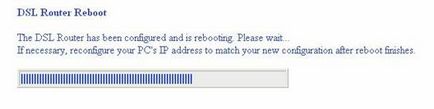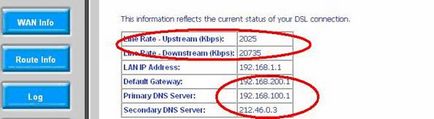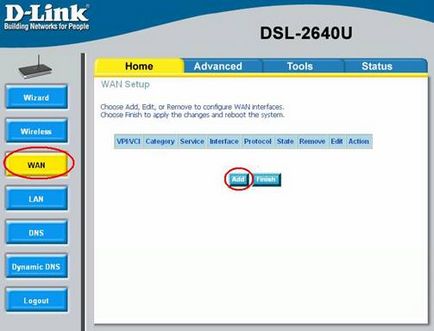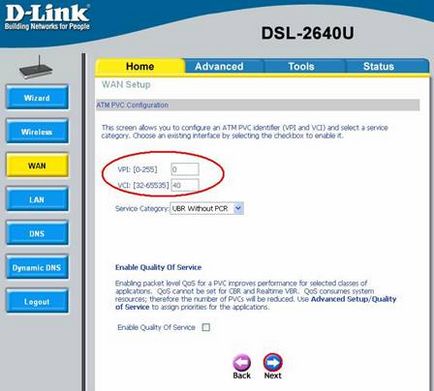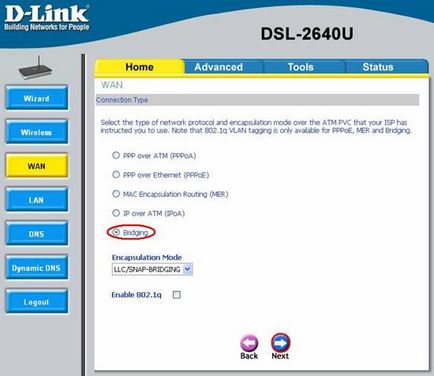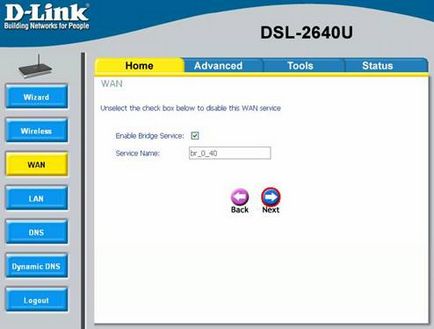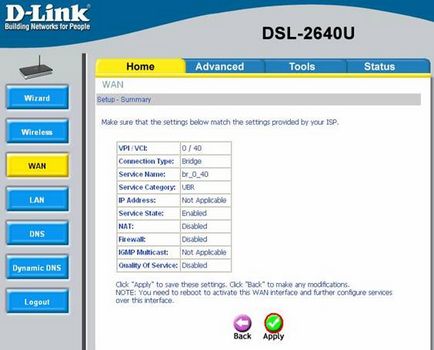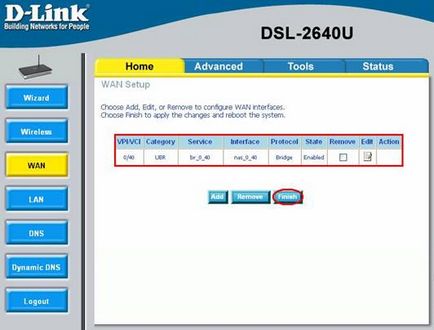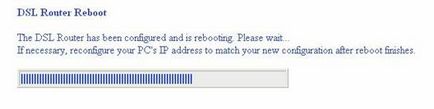Приклад настройки мережевого інтерфейсу комп'ютера: Нижче як приклад приведена настройка комп'ютера з WindowsXP
Бажаний DNS сервер: значення, видане Вашим провайдером.
Альтернативний DNS сервер: значення, видане Вашим провайдером.

Після цього натисніть кнопку «ОК» і збережіть налаштування мережевого підключення.
Зауваження: передбачається, що пристрій має настоянки за замовчуванням.
З'явиться вікно для введення логіна / пароля для доступу до WEB інтерфейсу пристрою, в поле «Користувач» наберіть admin, в поле «Пароль» також наберіть admin. Натисніть кнопку «ОК».

Якщо логін і пароль введені правильно, ви побачите наступне вікно:
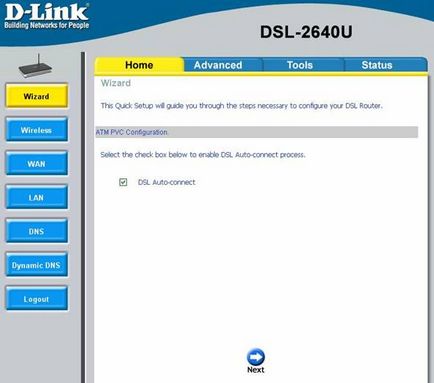
Налаштування DSL-2640U на роботу в режимі маршрутизатора з використанням протоколу PPPoE.
На сторінці Home натисніть кнопку «WAN», для створення нового з'єднання на сторінці WAN натисніть кнопку «Add».
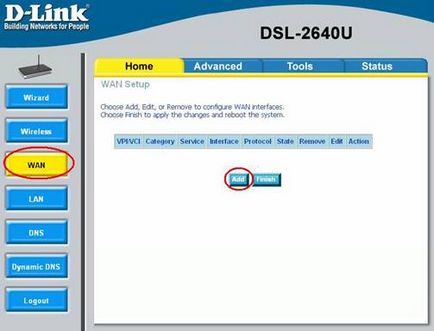
На сторінці, що з'явилася вкажіть значення параметрів VPI і VCI (0 і 40 відповідно) і натисніть кнопку «NEXT».
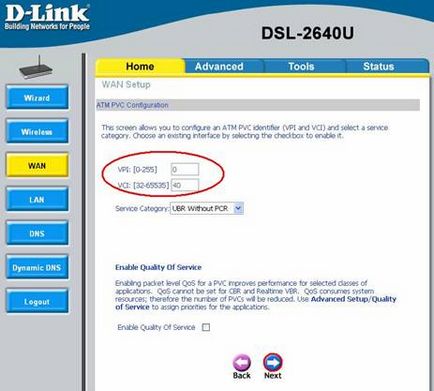
На наступній сторінці виберіть варіант «PPP over Ethernet (PPPoE)» і натисніть кнопку «NEXT».
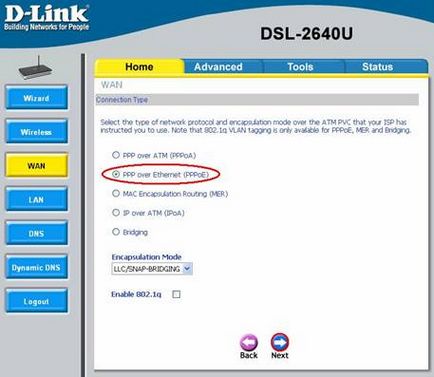
На наступній сторінці в полях «PPP Username» і «PPP Password» вкажіть логін і пароль, видані Вашим провайдером, поставте галочку «Keep Alive» та натисніть кнопку «NEXT».
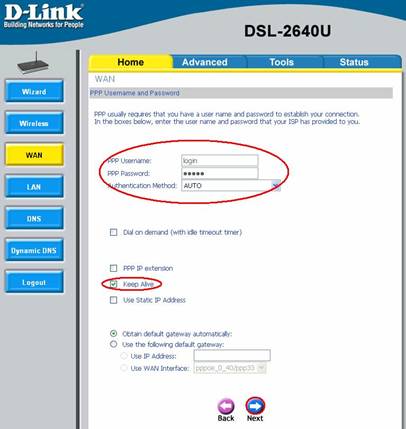
На наступній сторінці залиште все настройки за замовчуванням і натисніть кнопку «NEXT».
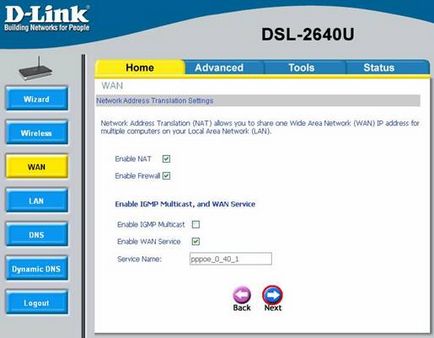
На наступній сторінці натисніть кнопку «Apply».
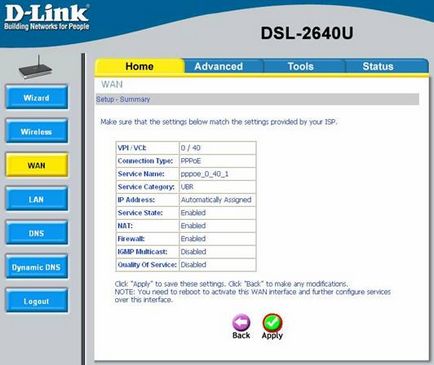
Після натискання кнопки «Apply» Ви знову перейдете на сторінку Home> WAN, на якій побачите створене PPPoE підключення. Натисніть кнопку «Finish» для застосування параметрів і перезавантаження пристрою.
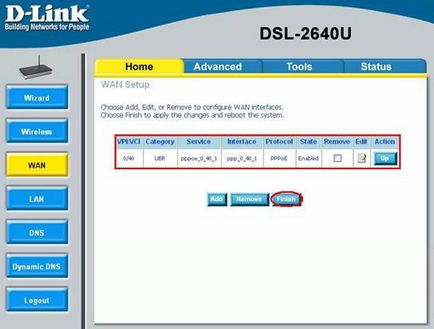
3. Наступне вікно залиште без змін і натисніть «Далі»:
4. У наступному вікні відзначте «Встановити підключення вручну» і натисніть кнопку «Далі»:
5. У наступному вікні виберіть варіант «Через високошвидкісне підключення, запитуюча ім'я користувача і пароль» і натисніть кнопку «Далі»:
6. У наступному вікні вкажіть назву підключення, наприклад «Інтернет підключення» і натисніть кнопку далі:
7. У вікні вкажіть ім'я користувача та пароль, надані провайдером і натисніть кнопку «Далі»:
8. На останньому етапі поставте галочку «Додати ярлик підключення на робочий стіл» і натисніть кнопку «Готово»:
9. На робочому столі з'явиться ярлик підключення. Клацніть по ярлику і натисніть кнопку «Підключення». Якщо все було зроблено правильно, відбудеться підключення до Інтернет.